전략 및 기획로 돌아가기
타임라인 템플릿
우리의 직관적인 타임라인 템플릿으로 다음 프로젝트로 뛰어드세요. 이 템플릿을 통해 프로젝트의 단계와 중요한 마일스톤을 손쉽게 매핑할 수 있으며, 앞으로의 일과 이미 달성한 것을 한눈에 파악할 수 있습니다. 미래의 목표를 계획하든지 과거의 성취를 돌아보든지 간에, 우리의 타임라인 예시는 전략적 계획의 출발점이 됩니다.
27 팀의 템플릿
타임라인 디자인 ⏳
882 좋아요
7.5천 사용

프로젝트 - 타임라인 및 주요 정보
764 좋아요
5.6천 사용

프로젝트 타임라인 작성 툴
678 좋아요
3.1천 사용

연간 타임라인
185 좋아요
1.7천 사용

타임라인 회고
120 좋아요
1.3천 사용

SaaS 실행 타임라인
191 좋아요
1천 사용

타임라인 워크플로우
122 좋아요
624 사용

영화/TV 제작 일정
101 좋아요
578 사용

마케팅 캠페인 타임라인
79 좋아요
329 사용

병렬 타임라인
19 좋아요
323 사용

리서치 프로젝트 타임라인
85 좋아요
314 사용